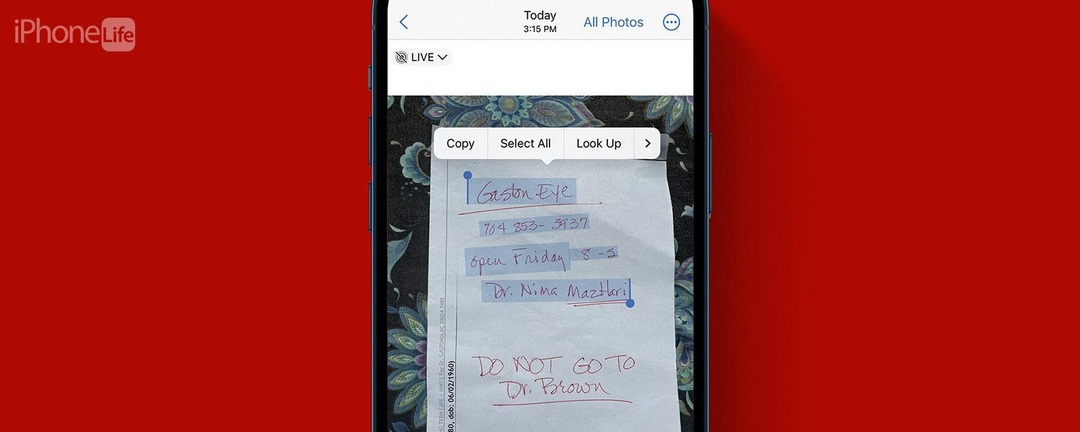
* Ten post jest częścią Życie iPhone'aBiuletyn Tip of the Day. Zapisać się. *
Chociaż mogłeś wiedzieć, że aparat iPhone'a ma możliwość czytania tekstu, czy wiesz, że ma również możliwość czytania pisma ręcznego? Uważam, że jest to najbardziej przydatne do zapisywania adresów, numerów telefonów i informacji biznesowych, które zostały zapisane. Nauczmy się kopiować tekst z obrazu na iPhonie.
Dlaczego pokochasz tę wskazówkę
- Szybko zapisuj odręczny tekst w mgnieniu oka.
- Unikaj konieczności pełnego wpisywania odręcznych elementów.
Z łatwością konwertuj pismo odręczne na tekst
Tak długo, jak pismo odręczne jest stosunkowo wyraźne, aparat i oprogramowanie Twojego iPhone'a mogą faktycznie zamieniać odręczne notatki, przepisy, wskazówki i wpisy do dziennika na tekst cyfrowy. Aby uzyskać więcej ukrytych klejnotów iPhone'a, koniecznie zapisz się do naszej bezpłatnej Porady Dnia biuletyn Informacyjny. Przyjrzyjmy się teraz, jak przekonwertować pismo odręczne na tekst:
- Otwórz swój iPhone Kamera.
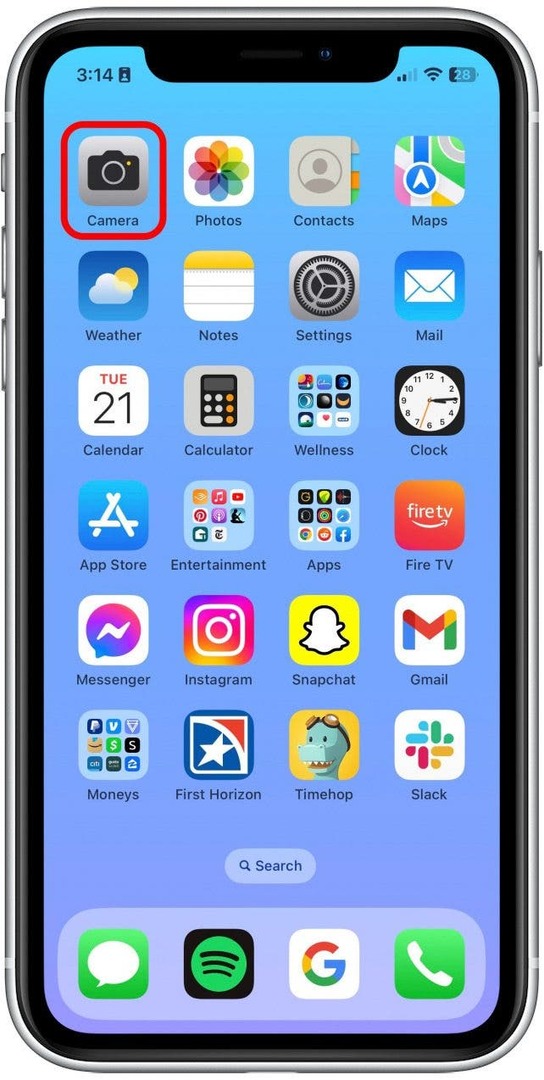
- Zrób zdjęcie odręcznego elementu, z którego chcesz skopiować tekst.
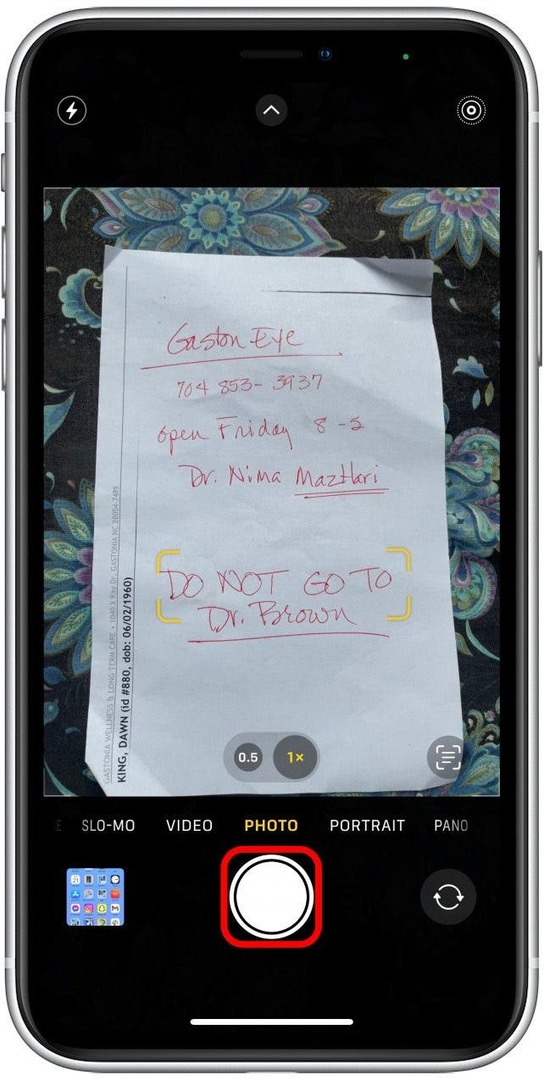
- Otwórz zdjęcie.
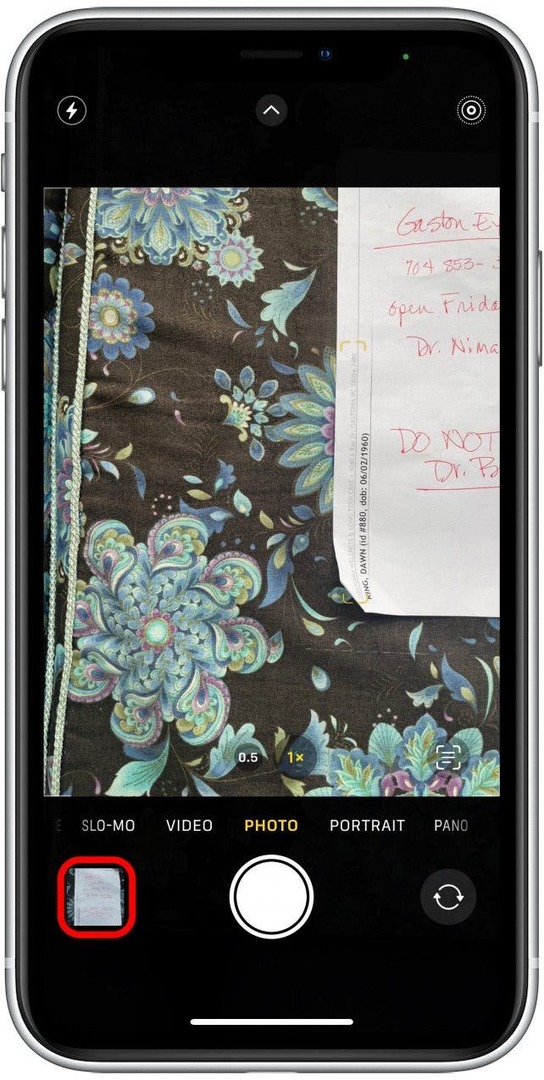
- Naciśnij i przytrzymaj tekst na zdjęciu, aby rozpocząć wyróżnianie. Przeciągnij paski podświetlenia, aby uwzględnić tekst, który chcesz skopiować.
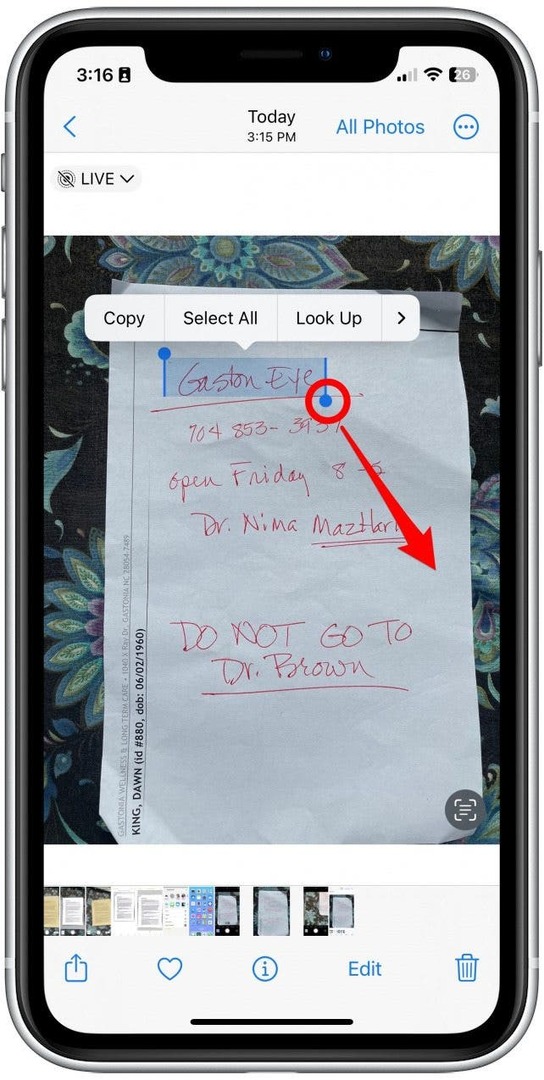
- Uzyskiwać Kopiuj.
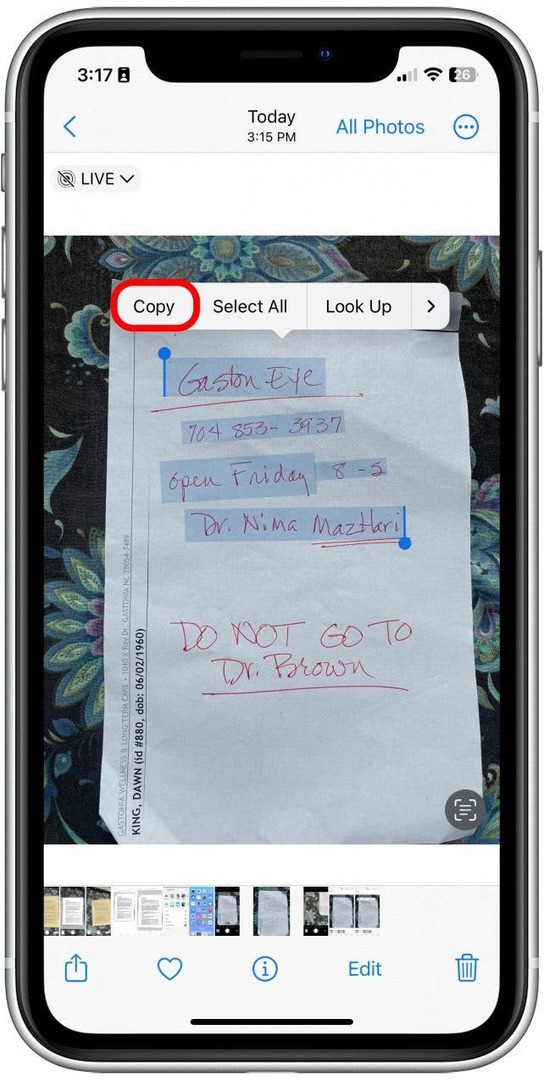
- Następnie wklej tekst w dowolnym miejscu, w którym zwykle wklejasz tekst, na przykład w aplikacji Notatki lub w Wiadomościach. Przed wysłaniem lub zapisaniem sprawdź poprawność i literówki!
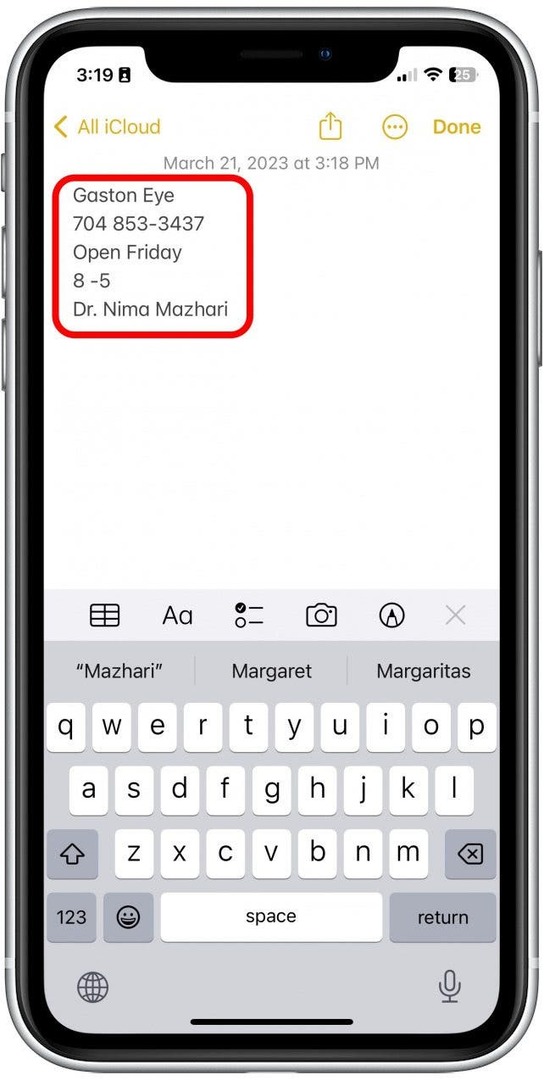
Oto jak skopiować tekst z obrazka. Możesz to zrobić za pomocą tekstu drukowanego lub odręcznego. Ostrzegam, że to nie jest idealne i zwykle jest kilka błędów tu i tam. Jak powiedziałem wcześniej, jest to najbardziej przydatne do zapisywania krótkiego tekstu pisanego, w przeciwieństwie do dłuższych prac pisemnych, ale zdecydowanie bije próbę wpisania odręcznych elementów słowo po słowie! Następnie dowiedz się, co jeszcze możesz zrobić Tekst na żywo na iPhonie.